Android 4.4(KitKat)になって、さらに使いやすくなったAndroid4系の標準のメールアプリ「メール(EMail)」ですが、登録したIMAP・POPアカウントの削除の方法が4.0や4.2系とは変わっています。
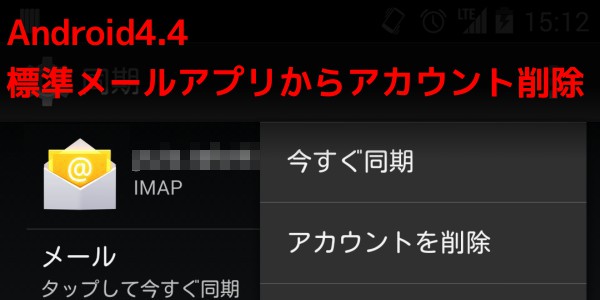
IMAP・POPアカウントを削除する方法
Android 4.4(KitKat)の標準のメールアプリでは設定メニューを開いても項目に「アカウントの削除」がなく、右上のメニューをタップしても、「ご意見、ご感想」しか表示されません。
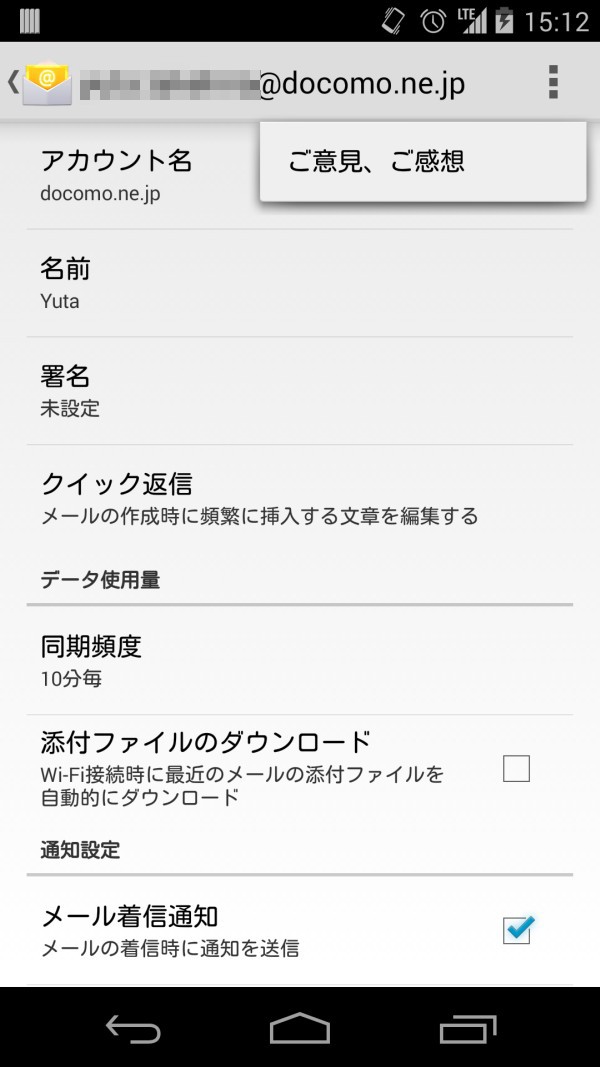
Android 4.4(KitKat)の標準のメールアプリからアカウントの削除を行うには、Androidの設定のアカウントから行います。
今回はIMAPのdocomoメールアカウントを標準メールアプリから削除したいので、アカウントのIMAPをタップして詳細を開きます。
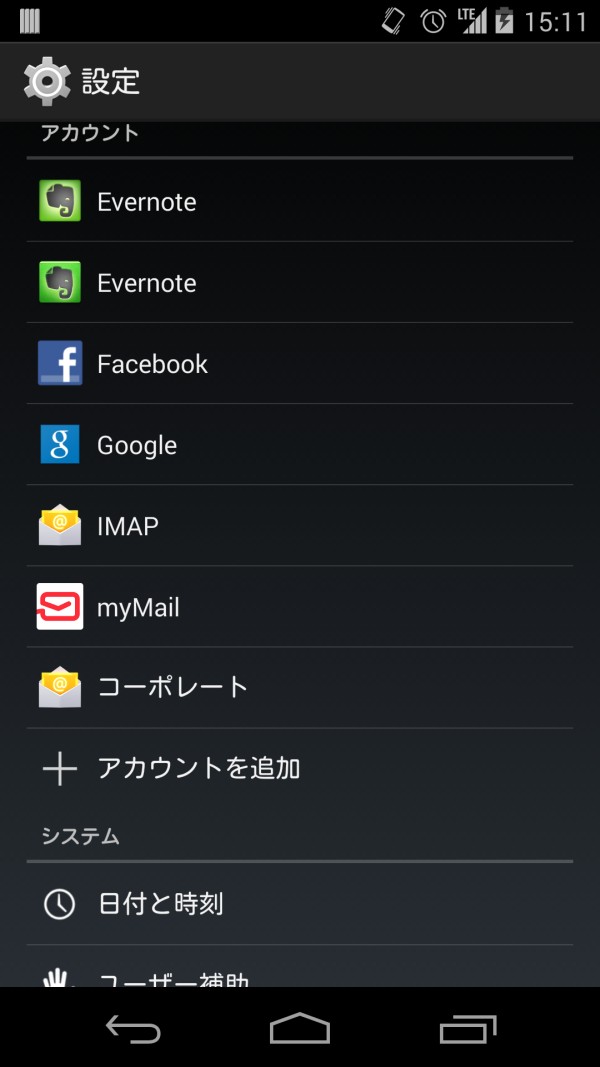
アカウントのIMAPを開くと登録したアカウントが表示されるので、削除したいアカウントをタップします。
複数設定している場合は間違えないように注意してください。

削除したいIMAPアカウントの詳細で、右上のメニューをタップするとアカウントを削除が表示されます。
選択したアカウントに間違えが無ければ、「アカウントを削除」をタップすると確認ダイアログが表示されるので、アカウントを削除を選択します。
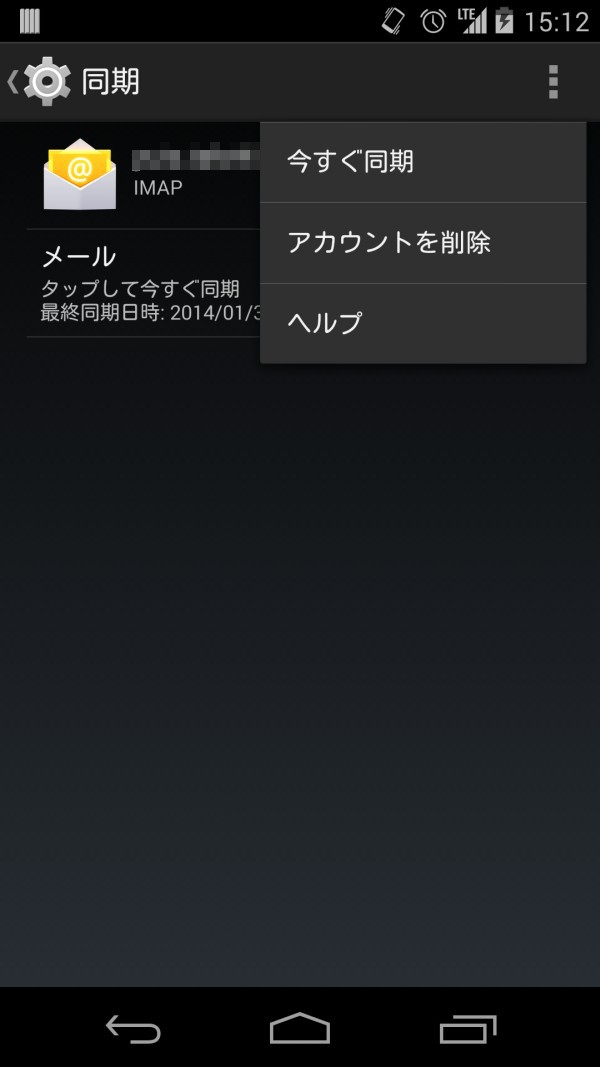
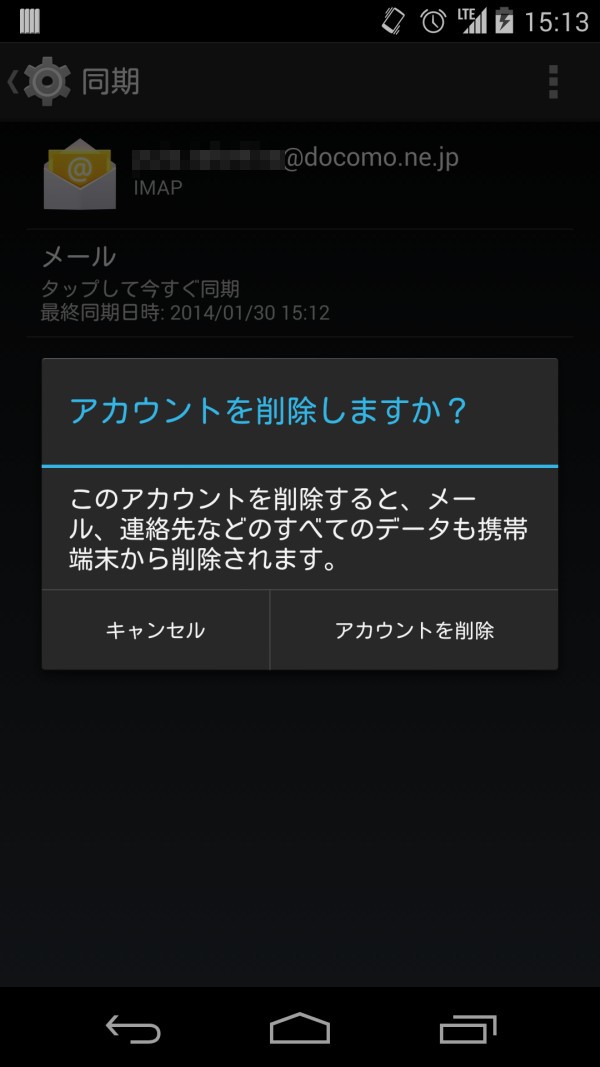
以上でAndroid4.4の標準メールアプリからアカウントを削除できました。